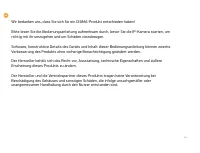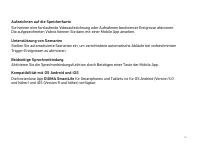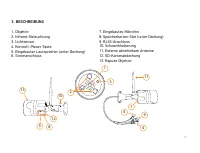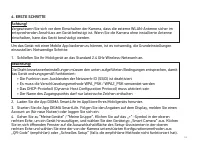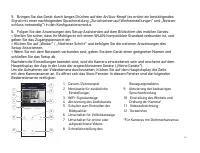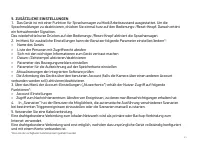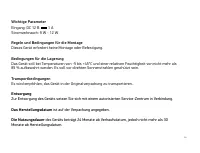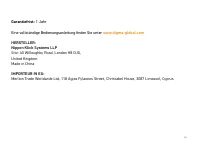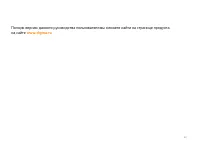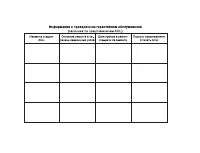einschalten, kann das Gerät beschädigt werden. - Digma DiVision 600 - Bedienungsanleitung - Seite 7

Inhalt:
- Seite 2 – ge
- Seite 4 – Die kostenlose App; DIGMA SmartLife; für Smartphones und Tablets ist für OS Android (Version 5.0
- Seite 6 – Kamerabedienung; Drücken Sie einmal; kurz; auf den Knopf, um die Sprachansagen zu aktivieren/deaktivieren.; Langes Drücken; Gerät in den Konfigurationsmodus/Anschlussmodus.
- Seite 7 – einschalten, kann das Gerät beschädigt werden.
- Seite 9 – ZUSÄTZLICHE EINSTELLUNGEN
- Seite 10 – VORSICHTSMASSNAHMEN
- Seite 11 – SICHERHEITSMASSNAHMEN
- Seite 12 – Dieses Gerät erfordert keine Montage oder Befestigung.; Bedingungen für die Lagerung; ist auf der Verpackung angegeben.; Die Nutzungsdauer; Monate ab Herstellungsdatum.
19
4. ERSTE SCHRITTE
Achtung!
Vergewissern Sie sich vor dem Einschalten der Kamera, dass die externe WLAN-Antenne sicher im
entsprechenden Anschluss am Gerät befestigt ist. Wenn Sie die Kamera ohne installierte Antenne
einschalten, kann das Gerät beschädigt werden.
Um das Gerät mit einer Mobile App bedienen zu können, ist es notwendig, die Grundeinstellungen
einzustellen. Notwendige Schritte:
1. Schließen Sie Ihr Mobilgerät an das Standard 2.4 GHz Wireless-Netzwerk an.
Beachtung!
Die Drahtlosnetzwerkeinstellungen müssen den unten aufgeführten Bedingungen entsprechen, damit
das Gerät ordnungsgemäß funktioniert:
• Die Funktion zum Ausblenden der Netzwerk-ID (SSID) ist deaktiviert
• Es muss die Verschlüsselungsmethode WPA_PSK / WPA2_PSK verwendet werden
• Das DHCP-Protokoll (Dynamic Host Configuration Protocol) muss aktiviert sein
• Der Name des Zugangspunkts darf nur lateinische Zeichen enthalten
2. Laden Sie die App DIGMA SmartLife im AppStore Ihres Mobilgeräts herunter.
3. Starten Sie die App DIGMA SmartLife. Folgen Sie den Angaben auf dem Display, melden Sie einen
Account an (für neue Nutzer) oder loggen Sie sich ein.
4. Gehen Sie zu “Meine Geräte” / “Meine Gruppe”. Klicken Sie auf das „+“ -Symbol in der oberen
rechten Ecke, um ein Gerät hinzuzufügen, und wählen Sie den Gerätetyp „Smart Camera“ aus. Klicken
Sie im sich öffnenden Fenster auf die Auswahlschaltfläche des Setup-Assistenten in der oberen
rechten Ecke und wählen Sie eine der von der Kamera unterstützten Konfigurationsmethoden aus:
„QR-Code“ (empfohlen) oder „Schnelles Setup“ (falls die empfohlene Methode nicht funktioniert hat).
„Anleitung wird geladen“ bedeutet, dass Sie warten müssen, bis die Datei vollständig geladen ist und Sie sie online lesen können. Einige Anleitungen sind sehr groß, und die Zeit, bis sie angezeigt wird, hängt von Ihrer Internetgeschwindigkeit ab.
Zusammenfassung
14 Wir bedanken uns, dass Sie sich für ein DIGMA-Produkt entschieden haben! Bitte lesen Sie die Bedienungsanleitung aufmerksam durch, bevor Sie die IP-Kamera starten, um richtig mit ihr umzugehen und um Schäden vorzubeugen. Software, konstruktive Details des Geräts und Inhalt dieser Bedienungsanleit...
16 Aufzeichnen auf die Speicherkarte Sie können eine fortlaufende Videoaufzeichnung oder Aufnahmen bestimmter Ereignisse aktivieren. Die aufgezeichneten Videos können Sie dann mit einer Mobile App ansehen. Unterstützung von Szenarien Stellen Sie automatisierte Szenarien ein, um verschiedene automati...
18 Kamerabedienung Die Kamera kann bedient werden:1. Durch Fernbedienung über Mobile App2. Manuell mit dem Bedienungs-/Reset-Knopf Drücken Sie einmal kurz auf den Knopf, um die Sprachansagen zu aktivieren/deaktivieren. Langes Drücken (über 5 Sek.) setzt die Parameter auf Werkeinstellungen zurück und...